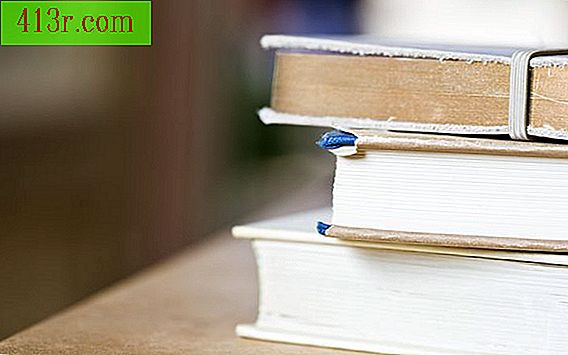Come assegnare una macro a una cella in Excel

Passaggio 1
Fare clic con il tasto destro sulla scheda della pagina in cui si desidera apportare la modifica. Le schede foglia sono nella parte inferiore del foglio di lavoro.
Passaggio 2
Clicca su "Visualizza codice".
Passaggio 3
Taglia e incolla il seguente codice nella cartella di lavoro: Private Sub Worksheet_SelectionChange (ByVal Target As Range) Se Target.Address = "$ A $ 1" Then Range ("A10") = "Il tuo testo qui" End If End Sub
Passaggio 4
Cambia il codice in base alle tue esigenze. Il codice sopra scrive "Il tuo testo qui" nella cella "A10" quando fai clic su "A1". Cambia "A1" in "Target.Address =" $ A $ 1 "" nella cella su cui vuoi cliccare e poi cambia Range ("A10") = "Il tuo testo qui" per indicare la cella dove vuoi che accada la modifica e il testo che si desidera visualizzare.